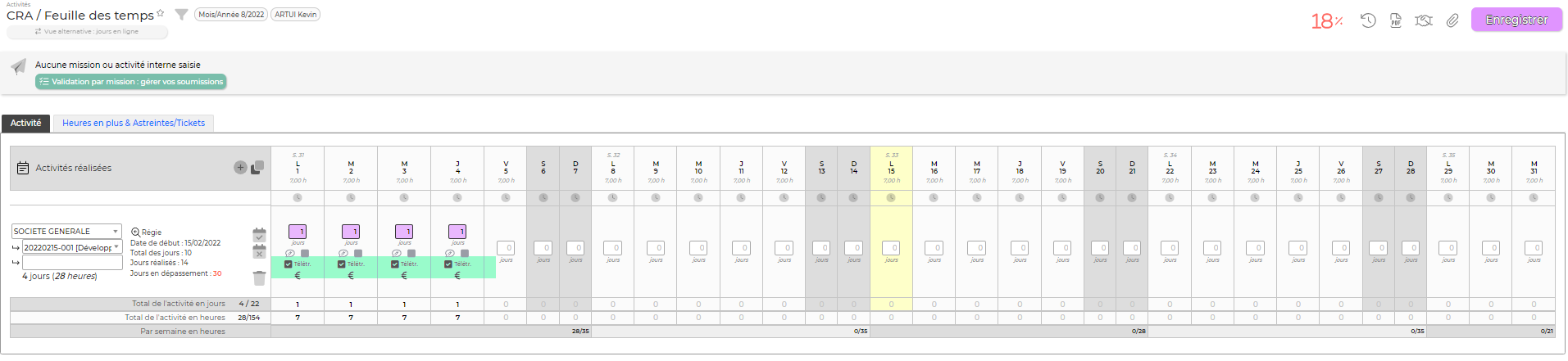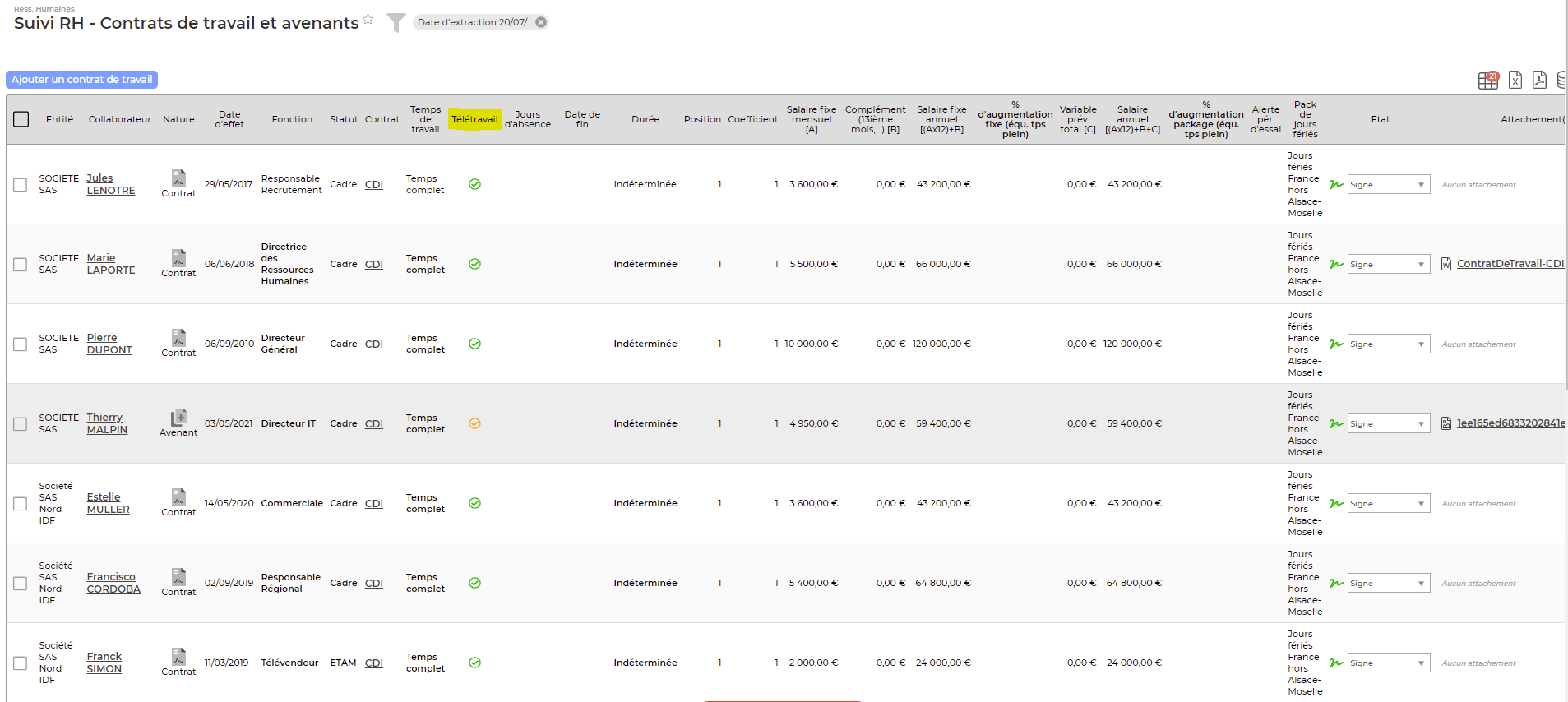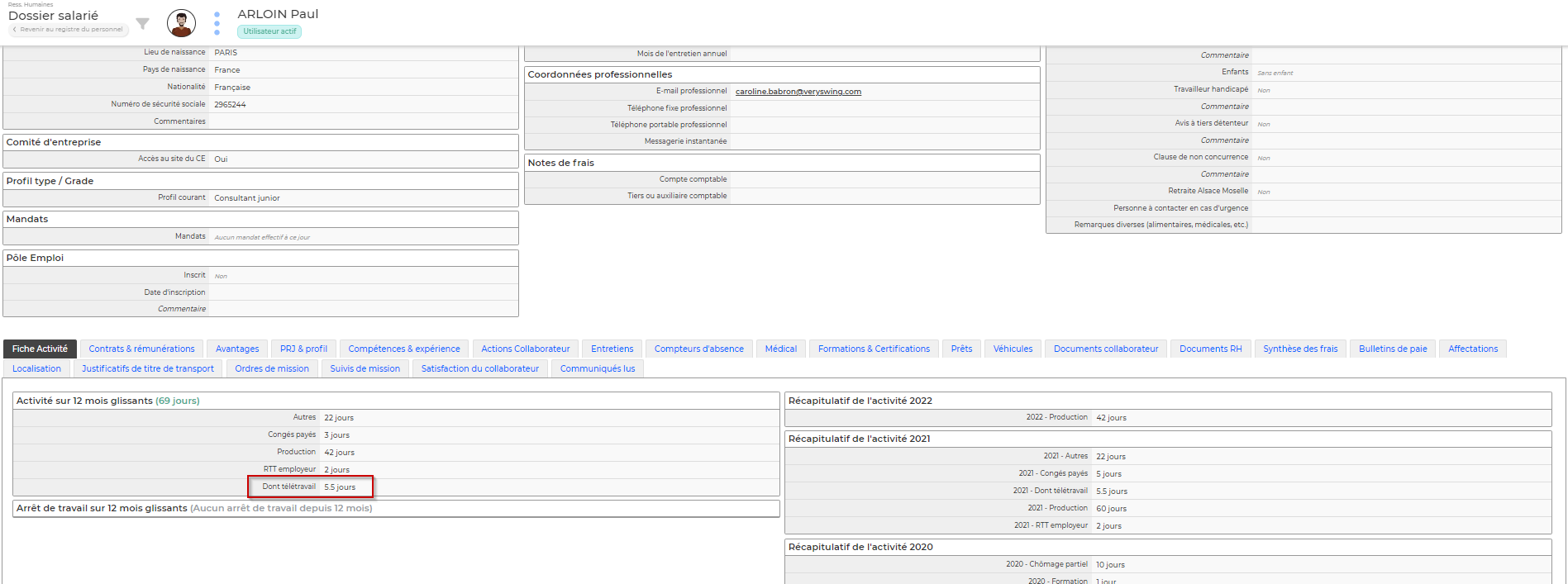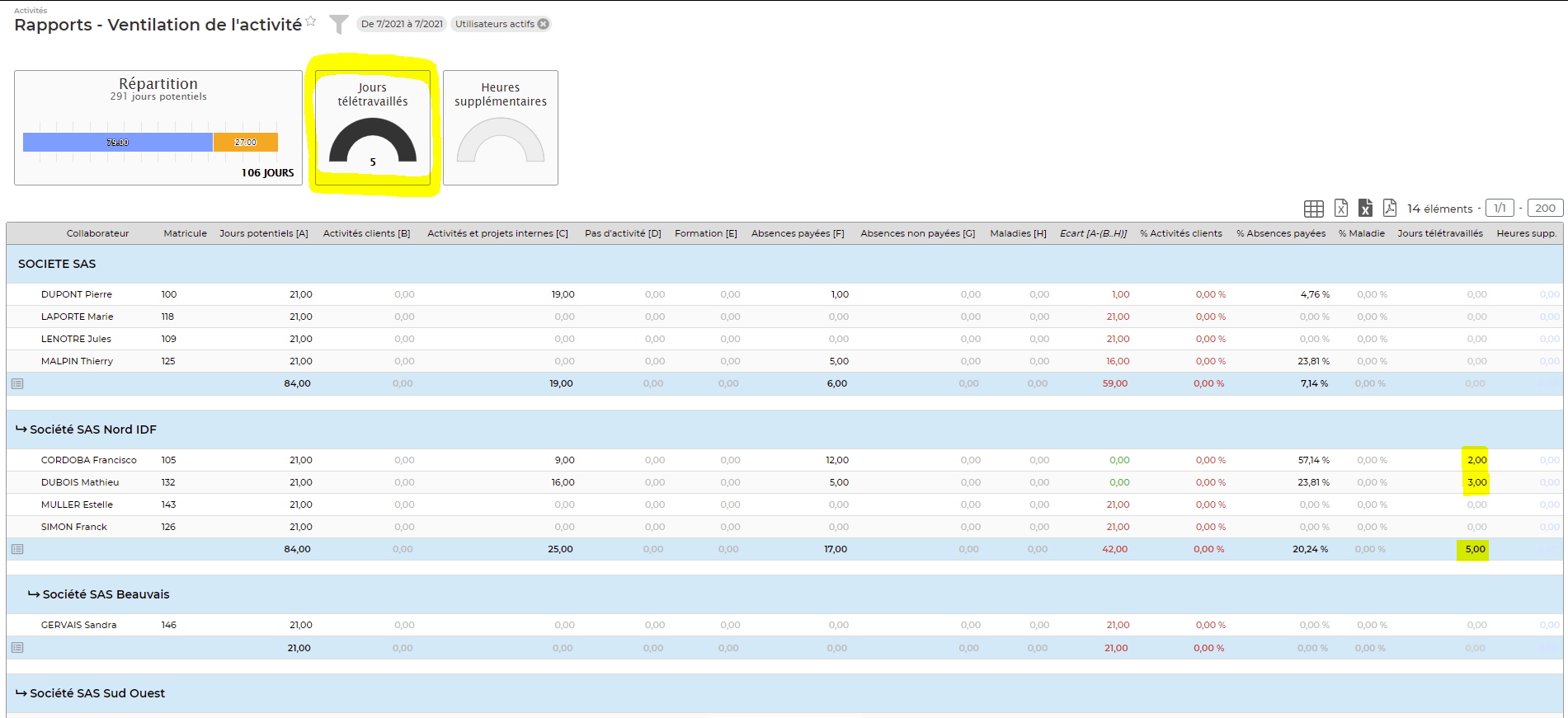Zoom sur le télétravail
Vous avez la possibilité de gérer le télétravail de deux façons dans l'application.
- Soit le télétravail est autorisé et dans ce cas les collaborateurs pourront saisir sur tous les jours du CRA l'information comme quoi tel ou tel jour a été télé travaillé.
- Soit le télétravail est autorisé mais doit être soumis à workflows et dans ce cas le collaborateur devra faire une demande via un système de validation pour les jours ou il souhaite télé travailler.
CAS 1 : Télétravail non soumis à workflows
Vous pouvez autoriser vos collaborateurs à déclarer de l’activité dans leur CRA en tant que jours « télétravaillés » sans qu’ils ne soumettent cette demande pour validation.
La déclaration en tant que jours télétravaillés est alors autorisée pour tous les jours sur lesquels le collaborateur peut saisir de l’activité.
Ainsi il devra cocher la case  pour dire que tel ou tel jour a été télétravaillé.
pour dire que tel ou tel jour a été télétravaillé.
Les droits à activer
Pour cette configuration, nous n'avez pas besoin d'activer de droits à vos collaborateurs.
Il y aura juste un paramétrage à effectuer dans le type de contrat de travail ou dans le contrat de travail du collaborateur.
Le paramétrage du contrat de travail
Vous avez deux possibilités de gérer le télétravail non soumis à workflow.
- Soit vous appliquez la règle dans le type de contrat de travail et dans ce cas il vient s'appliquer par défaut pour tous les collaborateurs qui sont rattachés à cette typologie de contrat. (Ressources Humaines > Ecrans de paramétrage > Types de contrat de travail)
- Soit vous appliquez cette règle à un seul collaborateur car par exemple dans le type de son contrat de travail, le télétravail n'est pas autorisé. Dans ce cas le paramétrage se fait depuis son contrat de travail.(Ressources Humaines > Registre du personnel > Dossier du salarié > Contrat de travail et rémunération )
CAS 2 : Télétravail soumis à workflows
Vous pouvez autoriser vos collaborateurs à déclarer de l’activité dans leur CRA en tant que jours « télétravaillés » et les obliger à soumettre cette demande pour validation.
Ce qui vous permet de contrôler les jours pour lesquels vous autorisez vos collaborateurs à faire du télétravail.
ETAPE 1 : Les droits à activer
Coté collaborateur pour autoriser les demandes de télétravail.
Dans les groupes de sécurité concernés, vous devrez activer le droit suivant :
Coté validateur pour gérer les demandes
Dans les groupes de sécurité concernés, vous devrez activer le droit suivant :
Attention : Des droits restrictifs sont proposés, soyez vigilants par rapport aux accès que vous souhaitez donner.
ETAPE 2 :Paramétrage du workflow télétravail
Comme ce système nécessite une validation. Vous devrez paramétrer des workflows spécifiques pour le télétravail.
Pour savoir comment paramétrer un workflow, cliquez ici
ETAPE 3 :Paramétrage du contrat de travail
- Soit vous appliquez la règle dans le type de contrat de travail et dans ce cas il vient s'appliquer par défaut pour tous les collaborateurs qui sont rattachés à cette typologie de contrat. (Ressources Humaines > Ecrans de paramétrage > Types de contrat de travail)
- Soit vous appliquez cette règle à un seul collaborateur car par exemple dans le type de son contrat de travail, le télétravail n'est pas autorisé. Dans ce cas le paramétrage se fait depuis son contrat de travail.
Le + :
Avec cette gestion du télétravail, vous avez la possibilité de mettre en place un délais de prévenance et de bloquer ou non la demande si ce délais est dépassé.
Vous pouvez paramétrer par défaut ce délais de prévenance. (Administration> Ecrans de paramétrage > Paramètres d'application > Onglet Ressources Humaines)
ETAPE 4 :Le collaborateur crée et soumet sa demande de télétravail
Le collaborateur fait une demande de télétravail depuis l’écran Ressources Humaines > Mon télétravail
Consulter le process collaborateur ici
ETAPE 5 :La demande est gérée par le validateur
Le validateur gère les demandes depuis Ressources Humaines > Gestion des demandes de télétravail
Consulter le process ici
Allez en bas de page dans la rubrique validation des demandes
Comment savoir si des collaborateurs sont autorisés à faire du télétravail?
Registre du personnel
Dans le tableau général du registre du personnel, vous pouvez avoir une vision rapide si le collaborateur est autorisé ou non à faire du télétravail dans la colonne du même nom.
 : Le télétravail est autorisé est soumis à workflow
: Le télétravail est autorisé est soumis à workflow
 : Le télétravail n'est pas possible
: Le télétravail n'est pas possible
Registre du personnel - Dossier salarié - Contrats et rémunérations
Dans le dossier de chaque salarié, vous pourrez aussi retrouver l'information sur les possibilités du collaborateur de faire ou non du télétravail.
Le code couleur reste identique à celui renseigné précédemment.
Comment avoir de la visibilité sur les jours télétravaillés?
Registre du personnel - Fiche activité
Depuis la fiche activité dans le dossier de chaque collaborateur, vous aurez de la visibilité sur sa production dont les jours renseignés comme télétravaillés.
A noter Ces informations remontent sans besoin d’avoir une validation du CRA.
Activité - Gestion des CRA
Dans cet écran, une colonne spécifique a été créée pour savoir combien de jours ont été télétravaillés par le collaborateur sur la période concernée.
Rapport - Ventilation de l'activité
Ce rapport vous donne de la visibilité sur tous les jours télétravaillés sur une période donnée.
A noter : Le CRA n’a pas besoin d’être validé pour faire remonter ces informations.